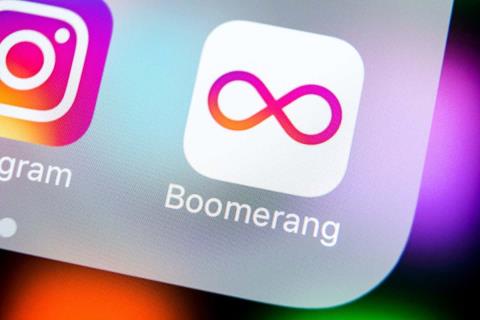Les vidéos Boomerang sont devenues une tendance sur Instagram. Depuis lors, les gens ont continué à les partager sur les réseaux sociaux comme TikTok et Snapchat, et les Boomerangs n’ont fait que gagner en popularité.
Des applications comme Snapchat ou Instagram ont des fonctionnalités intégrées qui vous permettent de mettre en boucle des vidéos et de créer des Boomerangs . Mais que se passe-t-il si vous souhaitez transformer l’une de vos vidéos enregistrées en Boomerang ? Dans ce didacticiel, nous allons vous montrer comment créer des vidéos Boomerang à partir de vos vidéos enregistrées dans votre pellicule ou votre galerie.
Table des matières

Qu'est-ce qu'un Boomerang ?
Une vidéo Boomerang est une courte boucle vidéo composée de plusieurs vidéos ou photos. Il n'a pas d'audio et ressemble à un GIF ou à une photo en direct . Depuis sa création, les clips Boomerang sont devenus une tendance sur Instagram, notamment sur les stories Instagram.
Instagram dispose d'une fonctionnalité intégrée qui vous permet d' enregistrer de courts clips vidéo avec un effet Boomerang directement dans l'application Instagram. Tout ce que vous avez à faire est de sélectionner l'icône Boomerang lors du tournage de votre nouvelle histoire Instagram, et l'application transformera automatiquement votre nouvelle vidéo Instagram en Boomerang.
Il existe également une application Instagram Boomerang distincte qui vous permet de faire de même. Cependant, aucune des applications ne vous permettra de transformer une vidéo préenregistrée existante en Boomerang.
Comment transformer une vidéo existante en boomerang ?
Vous voulez transformer les vidéos de votre téléphone en Boomerangs ? Vous pouvez facilement le faire en utilisant l'un des éditeurs vidéo dotés de cette fonctionnalité.
Lorsque vous choisissez votre créateur Boomerang, tenez compte de l'appareil que vous utiliserez et de la compatibilité de l'application. L'autre chose que vous devez vérifier lors de la sélection du bon outil de montage vidéo, ce sont ses options : si vous pouvez utiliser cet outil pour créer un effet Boomerang pour votre vidéo ou non.
Enfin, la plupart des applications ajouteront un filigrane sur votre vidéo Boomerang terminée. Habituellement, vous pouvez le supprimer si vous achetez le plan d'abonnement pour cette application, il est donc préférable de vérifier les prix avant de commencer à créer votre Boomerang.

Voici quelques-uns des meilleurs créateurs de vidéo que vous pouvez utiliser sur différents appareils pour transformer une vidéo existante en Boomerang.
1. CapCut
Compatibilité : Android, iOS, Web, Mac.
CapCut est un éditeur vidéo tout-en-un 100 % gratuit de ByteDance qui propose des dizaines d'outils de montage vidéo différents pour vous aider à transformer n'importe quelle vidéo en un chef-d'œuvre. Vous pouvez l'utiliser pour découper votre vidéo , ajouter de la musique, ajouter des transitions entre les clips vidéo, et bien plus encore.
CapCup n'a pas d'outil Boomerang dédié, mais vous pouvez utiliser ses fonctionnalités Copier et Inverser pour créer des vidéos Boomerang à partir de votre pellicule. Pour créer une vidéo Boomerang à l'aide de CapCut, téléchargez l'application et suivez les étapes ci-dessous.
- Ouvrez CapCut sur votre smartphone.
- Sélectionnez Nouveau projet .

- Choisissez une vidéo de votre téléphone que vous souhaitez transformer en Boomerang et sélectionnez Ajouter .
- Sélectionnez le clip vidéo et faites défiler les outils en bas de l'écran jusqu'à ce que vous voyiez les options Copier et Inverser . Si vous souhaitez allonger votre Boomerang, répétez cette étape et ajoutez d’autres copies de votre vidéo originale.
- CapCut ajoute automatiquement la fin à votre vidéo avec le filigrane de l'application, mais vous pouvez facilement la supprimer en sélectionnant Supprimer dans le coin inférieur droit.
- Dans le coin supérieur droit, sélectionnez l' icône en forme de flèche pour exporter votre vidéo.
Votre Boomerang est maintenant enregistré dans la galerie de votre téléphone.
2. KineMaster
Compatibilité : Android, iOS.
Si vous souhaitez utiliser un outil créé spécifiquement pour une utilisation sur smartphone, essayez KineMaster. C'est un éditeur vidéo que vous pouvez utiliser gratuitement sur les appareils Android ou iOS. Vous pouvez télécharger l'application depuis l'App Store d'Apple et le Google Play Store .
Pour créer un Boomerang à l'aide de KineMaster, suivez les étapes ci-dessous.
- Ouvrez l'application KineMaster sur votre smartphone.
- Sélectionnez Créer > Nouveau projet .
- Choisissez le rapport hauteur/largeur souhaité pour votre vidéo. 9h16 est l’option parfaite pour partager votre vidéo Boomerang sur Instagram. Sélectionnez Créer pour continuer.
- Sélectionnez le fichier vidéo de votre téléphone que vous souhaitez transformer en Boomerang depuis votre téléphone.
- Sélectionnez l’ icône des trois points horizontaux dans le coin supérieur gauche pour ouvrir plus d’options. Sélectionnez ensuite Dupliquer .
- Cliquez sur la vidéo dupliquée et sélectionnez Inverser dans le menu sur le côté droit de l'écran.
- Sélectionnez le bouton Exporter et Enregistrer en tant que vidéo pour télécharger votre Boomerang dans la galerie de votre téléphone.
3. Kapwing
Compatibilité : Web.
Pour ceux qui ne veulent pas perdre de temps à télécharger une nouvelle application et à s'y retrouver, utilisez l'éditeur de vidéo Web Kapwing pour créer une vidéo Boomerang. Cet outil Web vous permet de transformer n'importe quelle vidéo existante en Boomerang en ligne gratuitement en quelques minutes. Si vous souhaitez supprimer le filigrane Kapwing, vous devrez acheter l'un des plans d'abonnement Kapwing (qui commence à 6 $ par mois).
Suivez les étapes ci-dessous pour transformer votre vidéo en Boomerang à l'aide de Kapwing.
- Ouvrez Kapwing Stop Motion Video Maker dans votre navigateur Web.
- Sélectionnez Télécharger ou collez une URL pour télécharger votre vidéo.
- Sélectionnez rapide sous Vitesse , taux de clip de 0,2 s , et cochez l' option Lecture en sens inverse pour obtenir le meilleur effet Boomerang.
- Sélectionnez Créer , puis sélectionnez Télécharger pour enregistrer votre vidéo Boomerang.
4. Clidéo
Compatibilité : Web.
Clideo est une alternative à Kapwing qui est également conviviale pour les débutants et extrêmement simple à utiliser. Ce créateur de vidéo vous permet de couper, compresser, fusionner et recadrer vos fichiers vidéo, d'ajouter des sous-titres et de les accélérer. L'outil de création vidéo Stop Motion dédié vous permettra de créer des vidéos de type Boomerang à partir de vos vidéos enregistrées sur votre ordinateur ou votre téléphone.
Voici comment créer une vidéo Boomerang en ligne gratuitement à l'aide de Clideo.
- Dans votre navigateur, ouvrez le site Clideo. Dans la liste des outils, sélectionnez Stop Motion .
- Sélectionnez Choisir un fichier et téléchargez la vidéo que vous souhaitez transformer en Boomerang.
- Sélectionnez Rapide dans les paramètres de vitesse vidéo , la fréquence de découpage de 0,2 s et l' option Ajouter une vidéo inversée pour de meilleurs résultats.
- Sélectionnez Exporter pour télécharger votre vidéo Boomerang. Si vous souhaitez supprimer le filigrane Clideo, achetez l'une des options d'abonnement pour 6 $ ou 9 $ par mois.
5. Vlogueur VideoProc
Compatibilité : Windows, Mac.
VideoProc Vlogger est un logiciel de montage vidéo gratuit que vous pouvez télécharger et utiliser sur votre ordinateur. Vous pouvez l'utiliser pour effectuer des modifications de base comme ajuster la vitesse de votre vidéo, la rogner ou supprimer ou ajouter de la musique, ainsi que des modifications plus avancées comme la création de l'effet d'image dans l'image, l'ajout d'animations, etc.
VideoProc Vlogger est un outil gratuit qui restera sur votre ordinateur et sera disponible à tout moment si vous devez apporter d'autres modifications ultérieurement. C'est une excellente option pour ceux qui ne veulent pas dépendre de leur connexion Internet.
Pour créer un Boomerang à l'aide de VideoProc Vlogger, suivez les étapes ci-dessous.
- Téléchargez l'application VideoProc Vlogger sur votre ordinateur et ouvrez-la.
- Sélectionnez Nouveau projet .
- Téléchargez la vidéo que vous souhaitez transformer en Boomerang dans la médiathèque .
- Faites glisser la vidéo sur la piste vidéo .
- Sélectionnez la vidéo dans Video Track , puis utilisez les raccourcis clavier Ctrl + C & Ctrl + V ( Cmd + C & Cmd + V ) pour créer une copie de la vidéo.
- Sélectionnez la vidéo copiée, puis faites défiler les options dans le coin supérieur droit de l'application et sélectionnez Lecture inversée .
- Sélectionnez Exporter > Démarrer pour télécharger votre vidéo Boomerang. Vous pouvez choisir le dossier dans lequel enregistrer votre vidéo sur l'écran suivant.
Autres moyens que vous pouvez utiliser pour créer un boomerang
Si vous souhaitez créer une nouvelle vidéo Boomerang, le moyen le meilleur et le plus simple consiste toujours à utiliser l'application officielle Boomerang d'Instagram. L'application est disponible pour les utilisateurs Android et iOS et vous pouvez l'utiliser pour créer gratuitement des vidéos Boomerang de haute qualité sur votre smartphone.